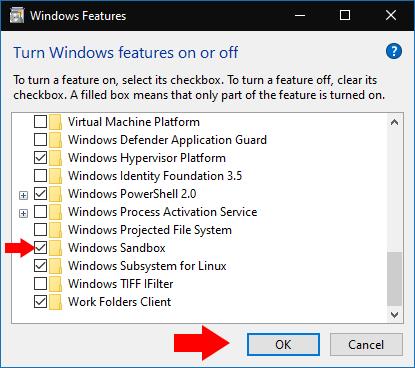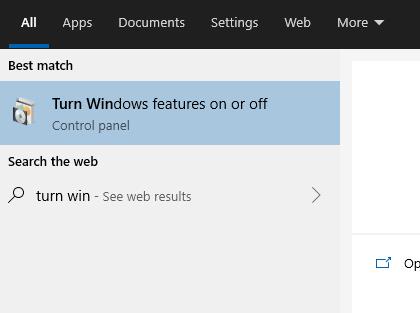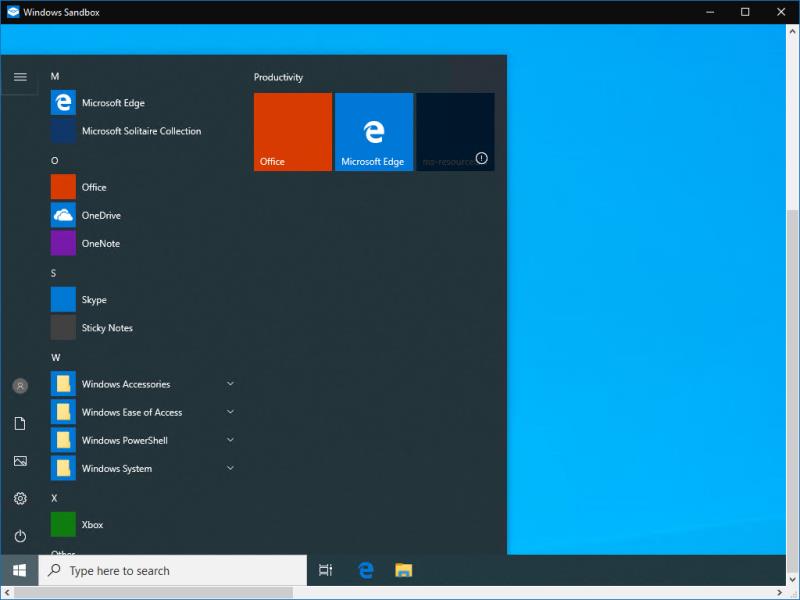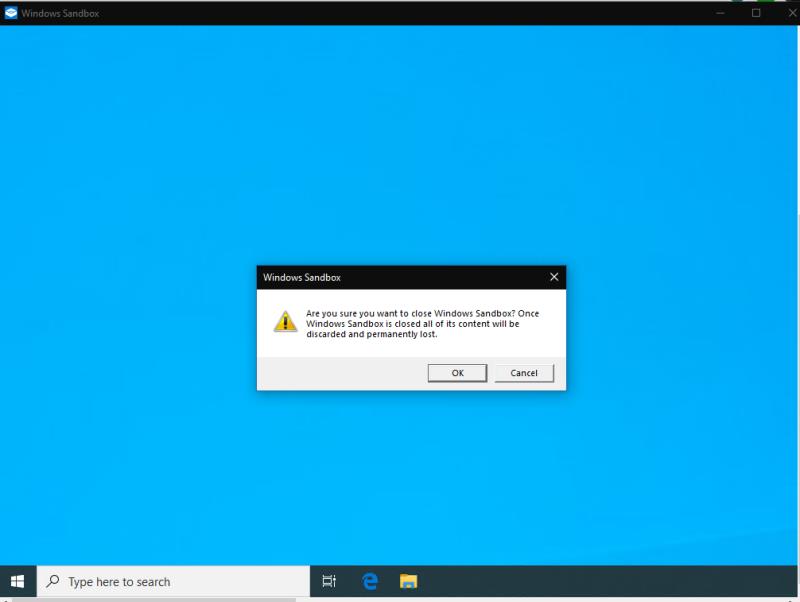Щоб використовувати пісочницю Windows, увімкніть її в додаткових функціях, а потім запустіть із меню «Пуск».
Відкрийте панель «Увімкнути або вимкнути функції Windows».
Виберіть опцію «Пісочниця Windows», встановіть та перезавантажте
Запустіть Windows Sandbox з меню «Пуск».
Оновлення Windows 10 у травні 2019 року (сбірка 1903) постачається з новою цікавою функцією. Незважаючи на те, що він призначений для більш досвідчених користувачів, він також може підвищити безпеку різноманітних звичайних завдань. Під назвою Windows Sandbox, він дає змогу за кілька секунд запускати ізольоване середовище Windows, окремо від вашої основної машини. Тоді середовище викидається, коли ви залишаєте сеанс.
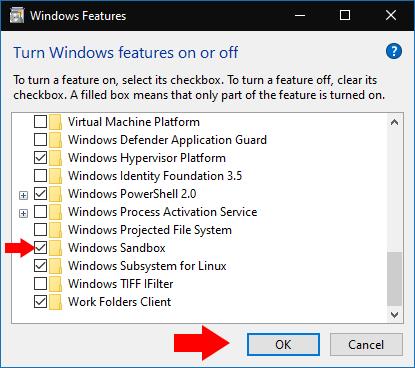
Sandbox нарешті вирішує одну з найдавніших проблем з Windows: інсталяції програмного забезпечення непрозорі і можуть зруйнувати вашу систему миттєво. З Sandbox у вас є можливість спробувати різне програмне забезпечення або процедури в одноразовому середовищі, перш ніж повторити це на своєму реальному робочому столі.
Sandbox може бути корисним, якщо ви хочете встановити програмне забезпечення, але у вас є сумніви щодо його автентичності. Спершу встановивши його в Sandbox, ви можете спробувати його, перевірити зміни, внесені в середовище, а потім вирішити, чи встановлювати його на справжньому робочому столі. Sandbox також ідеально підходить для тестування різних налаштувань у Windows, не застосовуючи їх і не ризикуючи небажаними змінами.
Увімкнення пісочниці Windows
Пісочниця – це додаткова функція, яку потрібно ввімкнути вручну. Спочатку відкрийте панель «Увімкнути або вимкнути функції Windows», знайшовши її в меню «Пуск». У списку, що з’явиться, знайдіть Windows Sandbox. Установіть прапорець, а потім натисніть «ОК», щоб встановити функцію.
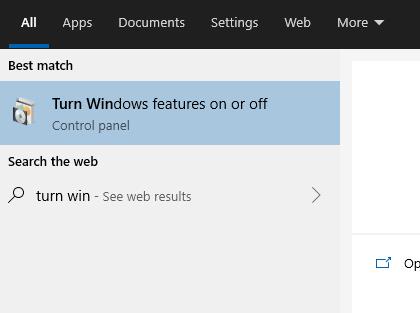
Вам потрібно буде зачекати, поки Windows додасть необхідні файли до вашої системи. Після цього вам буде запропоновано перезавантажити комп’ютер – ви повинні перезавантажитися, перш ніж Sandbox буде готовий до використання!
Вхід до пісочниці
Після перезавантаження ви побачите, що Sandbox готовий і чекає в меню «Пуск». Прокрутіть список програм вниз або знайдіть його назву, щоб запустити його, як і будь-яку іншу програму.
Ви побачите, що на робочому столі з’явиться вікно Sandbox, подібне до підключення до віртуальної чи віддаленої машини. Під час запуску середовища Sandbox екран може бути чорним протягом кількох секунд. Незабаром ви отримаєте новий робочий стіл Windows, з яким ви зможете поекспериментувати і, можливо, зіпсувати.
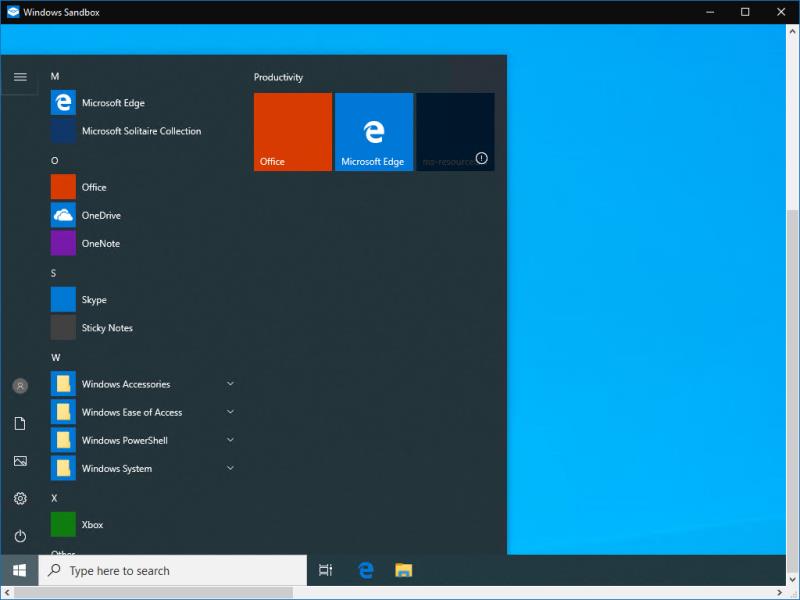
Оскільки пісочниця повністю відокремлена від основного робочого столу Windows, ви не знайдете жодної з наявних програм чи встановлених програм. Sandbox також не може отримати доступ до ваших файлів – Windows автоматично надає новий віртуальний жорсткий диск для середовища.
Ви ефективно використовуєте абсолютно нову машину Windows, хоча й готову до запуску за лічені секунди. Магія відбувається за допомогою комбінації віртуалізації та наявного ядра Windows. Ця модель дозволяє Sandbox успадковувати від вашої фактичної інсталяції Windows, тому вона завжди залишається актуальною з версією на вашому комп’ютері.
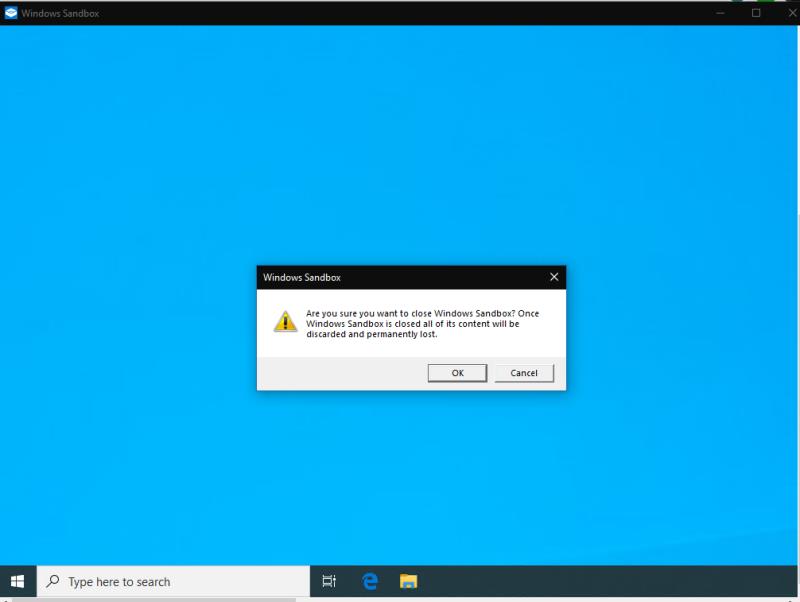
Ви можете використовувати Sandbox скільки завгодно довго. Встановлюйте програми, змінюйте налаштування або просто переглядайте Інтернет – більшість функцій Windows працюватиме нормально. Просто пам’ятайте, що коли ви завершите сеанс, середовище зникне назавжди. Наступного разу, коли ви запустите Sandbox, ви знову повернетеся до чистого аркуша – готові до запуску, використання, а потім викидання, забути про всі зміни.